적용 대상: .NET Core 2.1, .NET Core 3.1, .NET 5
이 부분의 목표
이 부분에서는 Linux에 .NET Core를 설치하는 방법을 알아봅니다.
이 항목에서는 Ubuntu를 실행하고 있으며 APT 명령줄 도구를 사용하여 애플리케이션을 설치한다고 가정합니다.
필수 조건
이 부분에서는 다음 프로세스를 알고 있다고 가정합니다.
- 명령을 슈퍼 사용자(루트)로 실행하는 방법입니다.
- 패키지 관리자를 사용하여 애플리케이션을 설치하는 방법입니다.
이러한 프로세스에 익숙하지 않은 경우 계속하기 전에 이전 부분을 참조하세요.
.NET Core 설치
이 절차 중 참조는 .NET Core용 Linux 시스템 준비를 참조하세요.
다른 Linux 배포판에서 지원되는 .NET Core 버전은 Linux에 .NET 설치를 참조하세요.
이 문서에서는 Linux 버전을 선택하여 배포에 대한 지침을 가져올 수 있습니다. Ubuntu 18.04를 사용하므로 .NET SDK 또는 .NET 런타임을 Ubuntu에 설치하는 "18.04" 섹션의 지침을 따릅니다.
먼저 다음 명령을 실행합니다.
wget https://packages.microsoft.com/config/ubuntu/18.04/packages-microsoft-prod.deb -O packages-microsoft-prod.deb
sudo dpkg -i packages-microsoft-prod.deb
첫 번째 명령은 명령입니다 wget . 도움말 페이지에 wget 따르면 비대화형 네트워크 다운로더입니다. 디렉터리의 HTTP 서버에서 파일을 다운로드합니다. 사용자가 로그인하지 않은 경우에도 백그라운드에서 실행할 수 있습니다. 이 wget 명령은 현재 디렉터리의 서버에서 packages.microsoft.com Packages-microsoft-prod.deb 파일을 다운로드합니다.
명령을 실행한 wget 후 실행 ls 하면 패키지가 현재 디렉터리에 다운로드된 것을 볼 수 있습니다.
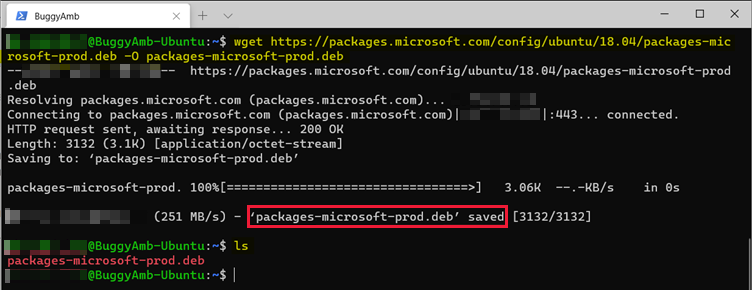
두 번째 명령 dpkg 에서는 Debian 및 Ubuntu에 대한 패키지 관리자입니다. 이 명령은 신뢰할 수 있는 키 목록에 Microsoft 패키지 서명 키를 추가한 다음 패키지 리포지토리를 추가합니다.

새 패키지 리포지토리를 다운로드하고 추가했으므로 패키지 관리자는 이를 알아야 합니다. 따라서 명령을 사용하여 패키지 관리자를 업데이트해야 합니다 sudo apt update .
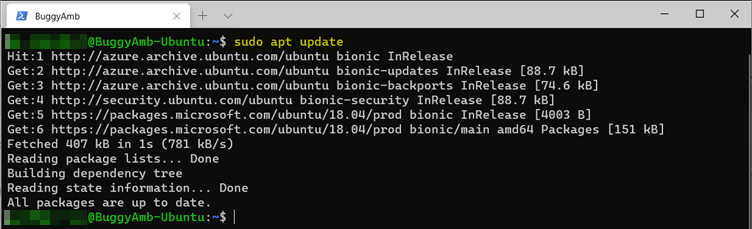
이제 패키지 관리자는 Microsoft 리포지토리를 인식하고 설치를 계속할 수 있습니다.
.NET Core 버전
이 작성 당시 최신 .NET Core 버전은 5.0입니다. 최신 버전을 설치하는 것이 좋습니다. 그러나 .NET Core 3.1 SDK도 설치해야 합니다. 이 문서 시리즈의 문제 해결 랩에서는 ASP.NET Core 애플리케이션 문제를 해결하는 방법을 알아보는 데 사용하는 버그가 있는 ASP.NET Core 애플리케이션인 BuggyAmb를 사용한다고 가정하기 때문에 필요합니다. 현재 버전의 BuggyAmb는 .NET Core 3.1입니다.
이러한 애플리케이션의 다른 버전이 동일한 컴퓨터에서 나란히 성공적으로 실행 될 수 있습니다.
올바른 패키지 이름 식별
.NET SDK 또는 .NET 런타임을 Ubuntu에 설치하는 "다른 버전을 설치하는 방법" 섹션에 따라 .NET Core 패키지의 이름은 {product}-{type}-{version}형식으로 지정되며 다음과 같은 조건이 있습니다.
- 제품은 dotnet 또는 aspnetcore입니다. .NET Core를 설치할 때도 aspnetcore 가 설치됩니다.
- 형식은 sdk 또는 런타임입니다.
- 이 작성 당시 지원되는 .NET Core 버전은 5.0, 3.1, 3.0 및 2.1입니다.
예를 들어 ASP.NET Core 런타임 버전 5.0을 설치하려는 경우 제품은 aspnetcore-runtime-5.0이 됩니다.
이 문서 시리즈에 대해 .NET Core 3.1 SDK를 설치해야 하므로 패키지 이름은 dotnet-sdk-3.1입니다.
APT를 사용하여 패키지를 설치하는 방법을 알아야 합니다. 그렇지 않은 경우 이전 부분을 참조하세요. .NET Core 3.1 SDK를 설치하려면 .NET Core 3.1 SDK를 실행합니다 sudo apt install dotnet-sdk-3.1.

y를 입력하고 Enter 키를 누릅니다. 패키지 관리자는 .NET Core 및 ASP.NET Core 런타임 및 SDK를 모두 다운로드하고 설치합니다.

참고 항목
명령을 실행하여 .NET 5.0 SDK를 설치할 sudo apt install dotnet-sdk-5.0 수도 있습니다.
이제 실행 dotnet --info하여 런타임 및 SDK 설치를 확인합니다. 다음 스크린샷은 .NET Core 3.1 및 5.0 런타임 및 SDK가 나란히 설치되어 있음을 보여 줍니다.

.NET Core 및 ASP.NET Core 런타임은 모두 .NET Core SDK와 함께 설치됩니다. 실행 ll /usr/share/dotnet/sdk하여 SDK 폴더를 검사하는 경우 두 버전도 볼 수 있습니다.

이제 .NET Core SDK 및 런타임이 설치됩니다. 다음 부분에서는 .NET CLI 도구를 사용하여 ASP.NET Core 애플리케이션을 만듭니다.
타사 정보 고지 사항
이 문서에 나와 있는 다른 공급업체 제품은 Microsoft와 무관한 회사에서 제조한 것입니다. Microsoft는 이들 제품의 성능이나 안정성에 관하여 명시적이든 묵시적이든 어떠한 보증도 하지 않습니다.